- Para acceder al menú Notifications, desplázate hacia abajo desde la parte superior de la pantalla.

- Para acceder al menú Quick Settings, desliza dos dedos desde la parte superior de la pantalla hacia abajo.

- Para personalizar las pantallas principales, oprime y mantén oprimida la tecla Recent Apps/Menu.

- Para personalizar otras pantallas principales, deslízate hacia la izquierda o la derecha.

- Para borrar una pantalla principal, toca, mantén presionada y luego arrastra la pantalla principal hasta Remove.

- Para establecer una pantalla principal como predeterminada, ve hasta la pantalla principal deseada, luego toca el ícono Home.

- Para cambiar el orden de la pantalla principal, toca y luego arrastra la pantalla principal deseada hacia la izquierda o la derecha.

- Para agregar una miniaplicación a una pantalla principal, toca Widgets.

- Ve hasta la miniaplicación deseada, luego tócala y manténla presionada.

- Arrastra la miniaplicación hasta la ubicación deseada y luego suéltala para ubicarla.

- Toca y luego arrastra la casilla Resizing para cambiar el tamaño de la miniaplicación.
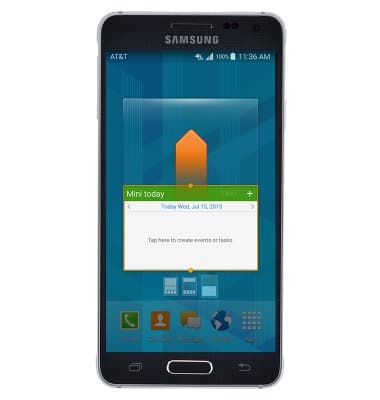
- Toca en cualquier lugar de la pantalla para guardar la miniaplicación.

- Para cambiar el fondo de pantalla, toca y mantén oprimida una área vacía de la pantalla principal.

- Toca Wallpapers.

- Desplázate hacia el fondo de pantalla deseado, luego toca SET AS WALLPAPER.
Importante: los fondos de pantalla animados pueden aumentar el consumo de batería.
Conoce y personaliza la pantalla de inicio
Samsung Galaxy Alpha (G850A)
Conoce y personaliza la pantalla de inicio
Añade atajos y miniaplicaciones, obtén acceso al panel de notificaciones, cambio de fondo de pantalla y más.

0:00
INSTRUCTIONS & INFO
